デスクトップ上のソフトウェアを非表示にする方法

デスクトップ上のソフトウェアを非表示にする方法:
1. まず、デスクトップ上で非表示にする必要があるソフトウェアを選択します。下の赤い矢印は「」を指します。百度ネットディスク」を例として挙げます。
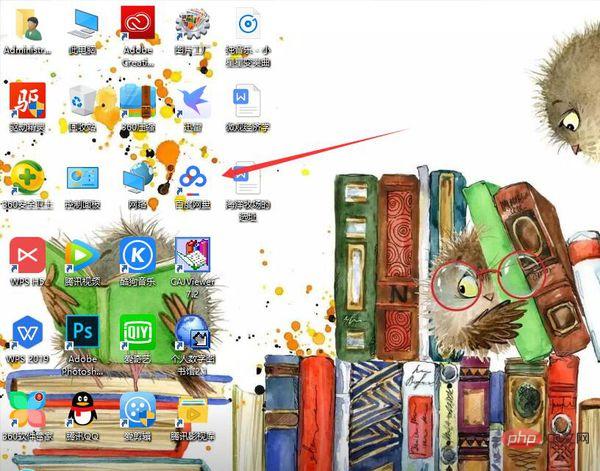
#2. 次に、ソフトウェア アイコンを右クリックし、リストから [プロパティ] を選択して、プロパティ ダイアログ ボックスに入ります。
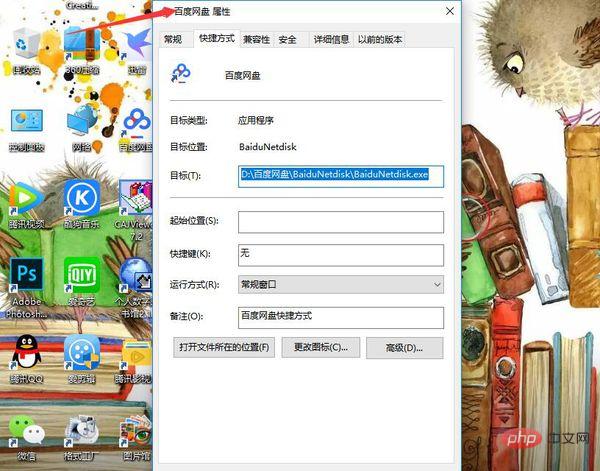
3. 次に、ダイアログボックスの赤い矢印の部分の「一般」を選択し、次に赤い矢印の部分の「非表示」を選択してチェックを入れます。 . を選択し、最後に「OK」をクリックします。

以上がデスクトップ上のソフトウェアを非表示にする方法の詳細内容です。詳細については、PHP 中国語 Web サイトの他の関連記事を参照してください。

ホットAIツール

Undresser.AI Undress
リアルなヌード写真を作成する AI 搭載アプリ

AI Clothes Remover
写真から衣服を削除するオンライン AI ツール。

Undress AI Tool
脱衣画像を無料で

Clothoff.io
AI衣類リムーバー

AI Hentai Generator
AIヘンタイを無料で生成します。

人気の記事

ホットツール

メモ帳++7.3.1
使いやすく無料のコードエディター

SublimeText3 中国語版
中国語版、とても使いやすい

ゼンドスタジオ 13.0.1
強力な PHP 統合開発環境

ドリームウィーバー CS6
ビジュアル Web 開発ツール

SublimeText3 Mac版
神レベルのコード編集ソフト(SublimeText3)

ホットトピック
 7323
7323
 9
9
 1625
1625
 14
14
 1350
1350
 46
46
 1262
1262
 25
25
 1209
1209
 29
29
 EdgeブラウザのショートカットとしてWebページをデスクトップに送信するにはどうすればよいですか?
Mar 14, 2024 pm 05:22 PM
EdgeブラウザのショートカットとしてWebページをデスクトップに送信するにはどうすればよいですか?
Mar 14, 2024 pm 05:22 PM
Edge ブラウザのショートカットとして Web ページをデスクトップに送信するにはどうすればよいですか?多くのユーザーは、アクセスページを直接開くことができるように、頻繁に使用する Web ページをデスクトップにショートカットとして表示したいと考えていますが、その方法がわかりません。この問題に応えて、この号の編集者は大多数のユーザーが解決策を考えているので、今日のソフトウェア チュートリアルで共有されているコンテンツを見てみましょう。 Edge ブラウザで Web ページをデスクトップに送信するショートカット方法: 1. ソフトウェアを開き、ページ上の「...」ボタンをクリックします。 2. ドロップダウン メニュー オプションから [アプリケーション] で [このサイトをアプリケーションとしてインストールする] を選択します。 3. 最後に、ポップアップウィンドウでそれをクリックします
 CrystalDiskmarkとはどのようなソフトウェアですか? -crystaldiskmarkの使い方は?
Mar 18, 2024 pm 02:58 PM
CrystalDiskmarkとはどのようなソフトウェアですか? -crystaldiskmarkの使い方は?
Mar 18, 2024 pm 02:58 PM
CrystalDiskMark は、シーケンシャルおよびランダムの読み取り/書き込み速度を迅速に測定する、ハード ドライブ用の小型 HDD ベンチマーク ツールです。次に、編集者が CrystalDiskMark と Crystaldiskmark の使用方法を紹介します。 1. CrystalDiskMark の概要 CrystalDiskMark は、機械式ハード ドライブとソリッド ステート ドライブ (SSD) の読み取りおよび書き込み速度とパフォーマンスを評価するために広く使用されているディスク パフォーマンス テスト ツールです。 ). ランダム I/O パフォーマンス。これは無料の Windows アプリケーションで、使いやすいインターフェイスとハード ドライブのパフォーマンスのさまざまな側面を評価するためのさまざまなテスト モードを提供し、ハードウェアのレビューで広く使用されています。
 CrystalDiskinfo 使い方チュートリアル ~CrystalDiskinfo とは何ですか?
Mar 18, 2024 pm 04:50 PM
CrystalDiskinfo 使い方チュートリアル ~CrystalDiskinfo とは何ですか?
Mar 18, 2024 pm 04:50 PM
CrystalDiskInfo は、コンピュータのハードウェア デバイスをチェックするためのソフトウェアです。このソフトウェアでは、読み取り速度、転送モード、インターフェイスなど、自分のコンピュータのハードウェアをチェックできます。では、これらの機能に加えて、CrystalDiskInfo の使い方と、CrystalDiskInfo とは何なのかを整理してみましょう。 1. CrystalDiskInfo の起源 コンピュータ ホストの 3 つの主要コンポーネントの 1 つであるソリッド ステート ドライブは、コンピュータの記憶媒体であり、コンピュータのデータ ストレージを担当します。優れたソリッド ステート ドライブは、ファイルの読み取りを高速化し、消費者エクスペリエンスに影響を与えます。消費者は新しいデバイスを受け取ると、サードパーティ ソフトウェアまたは他の SSD を使用して、
 Win7 ですべてのデスクトップの背景画像をクリアする方法 Win7 で個人用の背景画像を削除するためのヒント
Jun 02, 2024 am 09:01 AM
Win7 ですべてのデスクトップの背景画像をクリアする方法 Win7 で個人用の背景画像を削除するためのヒント
Jun 02, 2024 am 09:01 AM
Win7 システムでは、多くのユーザーが個人用のデスクトップの背景画像を削除したいと考えていますが、その削除方法がわかりません。この記事では、Win7 システムで個人用の背景画像を削除する方法を説明します。 1. まず、Win7 システムのコントロール パネル インターフェイスを開き、クリックして [外観と個人設定] 設定を入力します。 2. 次に、開いたインターフェイスで [デスクトップの背景の変更] 設定をクリックします。デスクトップの背景」オプション; 4. 次に、「すべて選択」を選択し、「すべてクリア」をクリックします。もちろん、「カスタマイズ」で削除したいテーマを右クリックし、ショートカットメニューの「&q」をクリックすることもできます。
 WeChatの友達をブロックしたり削除したりせずに非表示にする方法は? WeChatの友達をブロックしたり削除せずに非表示にする方法
Mar 13, 2024 pm 07:19 PM
WeChatの友達をブロックしたり削除したりせずに非表示にする方法は? WeChatの友達をブロックしたり削除せずに非表示にする方法
Mar 13, 2024 pm 07:19 PM
WeChatの友達をブロックしたり削除したりせずに非表示にする方法は?友達を非表示にしたいが、その方法がわからないユーザーが多いため、このサイトでは、WeChat の友達をブロックしたり削除したりせずに非表示にする方法をユーザーに丁寧に紹介します。ブロックや削除せずに WeChat の友達を非表示にする方法 方法 1: 1. まず WeChat ソフトウェアを開き、WeChat ページでアドレス帳を見つけて、「マイ」をクリックします。 2. 次に、設定ページに入ります。 3. 「プライバシー」オプションを見つけてクリックします。 4. 次に、「彼に見せない」をクリックします。 5. [彼女に表示させない] ページに移動し、[+] をクリックして非表示にしたい友達にチェックを入れます。
 Edge で互換性のないソフトウェアを読み込もうとする問題を解決するにはどうすればよいですか?
Mar 15, 2024 pm 01:34 PM
Edge で互換性のないソフトウェアを読み込もうとする問題を解決するにはどうすればよいですか?
Mar 15, 2024 pm 01:34 PM
Edge ブラウザを使用すると、互換性のないソフトウェアが一緒に読み込まれようとすることがありますが、何が起こっているのでしょうか?このサイトでは、Edge と互換性のないソフトウェアをロードしようとする問題を解決する方法をユーザーに丁寧に紹介します。 Edge でロードしようとしている互換性のないソフトウェアを解決する方法 解決策 1: スタート メニューで IE を検索し、IE で直接アクセスします。解決策 2: 注: レジストリを変更すると、システム障害が発生する可能性があるため、慎重に操作してください。レジストリパラメータを変更します。 1. 操作中に regedit と入力します。 2. パス\HKEY_LOCAL_MACHINE\SOFTWARE\Policies\Micros を見つけます。
 Douyinショートビデオの作品を非表示にする方法 個人的なビデオ作品を非表示にする方法
Mar 12, 2024 pm 12:49 PM
Douyinショートビデオの作品を非表示にする方法 個人的なビデオ作品を非表示にする方法
Mar 12, 2024 pm 12:49 PM
Douyinショートビデオアプリソフトには多数のショートビデオ作品が用意されており、好きなだけ視聴することができ、全て永久無料で提供されています。さまざまなタイプのライブビデオチャンネルがオープンしており、ビデオコンテンツはすべてオリジナルです。誰もが最も満足できる視聴方法を提供します。アカウントを入力してオンラインにログインすると、誰もが毎日視聴している動画に基づいて正確に推奨される、さまざまな刺激的なショートビデオがプッシュされます。また、生放送ルームに入ってアンカーと対話したりチャットしたりすることもできます。もっと幸せに。個人がアップロードした作品も非表示にすることができます。設定はワンクリックで非常に簡単です。スワイプするとどこからでも見ることができます。上下にスワイプすると、無数のネチズンのリアルタイムのコメントが表示されます。日常生活のダイナミクスを共有することもできます。編集者は詳細なオンライン Douyin ショート ビデオを公開しており、ユーザーは個人のビデオ作品を非表示にする方法を求めています。最初に公開された Douyin のショートビデオ
 Xiaomi Mi 14でスマートアイランドを非表示にする方法は?
Mar 18, 2024 pm 03:40 PM
Xiaomi Mi 14でスマートアイランドを非表示にする方法は?
Mar 18, 2024 pm 03:40 PM
Xiaomi Mi 14は、驚くべきハードウェア構成と優れた機能に加えて、スマートアイランドという魅力的な場所も隠しています。ここでは、ユーザーはパーソナライズされたカスタマイズと無制限のクリエイティブな携帯電話体験を楽しむことができます。しかし、誰もがこの機能を好むわけではないので、Xiaomi Mi 14はどうやってスマートアイランドを隠すのでしょうか?一緒に調べてみましょう。 Xiaomi Mi 14でスマートアイランドを非表示にする方法は? 1. Xiaomi 14 携帯電話の設定アプリケーションを開きます。 2. スクロールして「機能」オプションを見つけ、クリックして入力します。 3. 機能ページで「スマートアイランドを非表示」オプションを見つけてオンにします。 4. スマート アイランドの非表示がオンになっていることを確認した後、デスクトップに戻ると、スマート アイランドが非表示になっていることがわかります。



